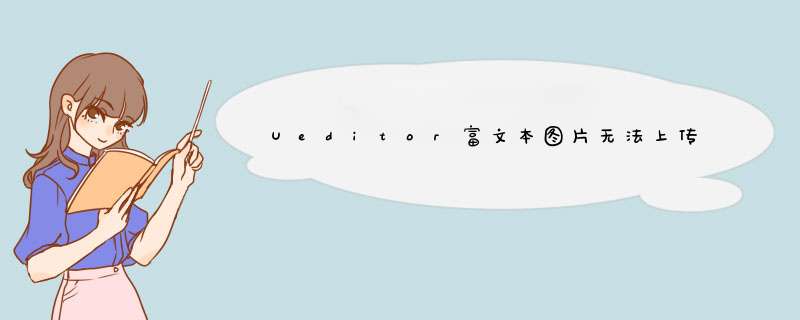
Ueditor是国内用户量较少但实用性强的富文本编辑器,网上关于配置的讲解都是老版本,这里用的是最新的1.2.4版本,主要讲解关于图片上传的配置和附件配置,以及表情本地化后图片红叉的问题。
废话不多说,直接开始了……
将Ueditor运行起来先看一下项目这一块的目录,红叉是因为开发工具的版本问题,不用管。
‚在
中引入三个主要文件,怕路径出错的干脆就直接用绝对路径万无一失<script type="text/javascript" src="ueditor/editor_config.js">script>
<script type="text/javascript" src="ueditor/editor.js">script>
<link rel="stylesheet" href="ueditor/themes/default/ueditor.css"/>
ƒ在
中加入如下代码,将Ueidtor开启<textarea name="message.content" id="myEditor">textarea> //这里的name是自己起的,对象名.字段名,用的是容器注入方式,为了后面传值用的,大家不必管这里,要注意的是这里的id,和下面的要对应上。
<script type="text/javascript">
var editor = new UE.ui.Editor({
//initialStyle :'p{border-bottom:1px dashed #CCC;padding: 5px;font-size:12px;}'//这里是编辑器框内的样式,可以去掉注释看一下效果
});
editor.render("myEditor");
script>
„修改配置文件,将编辑器效果显示出来
找到ueditor中的editor_config.js文件,打开之后找到如下代码:
* 因此,UEditor提供了针对不同页面的编辑器可单独配置的根路径,具体来说,在需要实例化编辑器的页面最顶部写上如下代码即可。当然,需要令此处的URL等于对应的配置。
* window.UEDITOR_HOME_URL = "/xxxx/xxxx/";
*/
var URL;
看到这一段代码了吗,修改成下面这样:
* 因此,UEditor提供了针对不同页面的编辑器可单独配置的根路径,具体来说,在需要实例化编辑器的页面最顶部写上如下代码即可。当然,需要令此处的URL等于对应的配置。
* window.UEDITOR_HOME_URL = "/xxxx/xxxx/";
*/
window.UEDITOR_HOME_URL = "/UEditorTest/ueditor/";---这里就是把上面注释的在这里写一遍,引号中为“/项目名/ueditor名/”,这里一定要写正确哦!
var URL;
到这里,就可以运行tomcat看看了,输入对应的路径比如:http://localhost:8080/项目名/index.jsp看看效果吧。
效果如下图:
我只选取了这些功能,所以和完整的工具栏相比要少一些,自己控制这些工具栏的选项同样在配置文件editor_config.js中:
找到该配置文件中的‘,toolbars:’选项,然后将其注释再拷贝一下另起一行,该留哪些就看自己的意思了。
上传图片功能的配置,这个官方的文档比较笼统,如果不是有人告诉你的话你基本上很难整出来。上面的效果出来之后,比如文字的处理这些基本功能是没问题的,但像上传这种功能却存在问题,往往点击上传图片时会出现进度条运行一半就直接出现红叉,又不报错,反正就是上传不了。
就是这个StrutsPrepareAndExecuteFilter,是不是很熟悉,没错,用struts时候,web.xml都会配置这个东西。
原因如下:jsp版本,如果你用的是struts(大多应该都是用这个)来集成ueditor,默认的拦截器影响了你的图片上传,所以我们就要自己配置一个过滤器,让imgUp.jsp文件不被过滤掉,这样上传图片功能就没问题了。
下面我们来配置自定义过滤器:
新建一个java文件:MyStrutsFilter.java,代码如下:import java.io.IOException;
import javax.servlet.FilterChain;
import javax.servlet.ServletException;
import javax.servlet.ServletRequest;
import javax.servlet.ServletResponse;
import javax.servlet.http.HttpServletRequest;
import org.apache.struts2.dispatcher.ng.filter.StrutsPrepareAndExecuteFilter;
public class MyStrutsFilter extends StrutsPrepareAndExecuteFilter {
public void doFilter(ServletRequest req, ServletResponse res,FilterChain chain) throws IOException, ServletException {
HttpServletRequest request = (HttpServletRequest) req;
//不过滤的url
String url = request.getRequestURI();
System.out.println(url);
if ("/UEditorTest/ueditor/jsp/imageUp.jsp".equals(url) //这里的路径应该能看懂吧,就是让你需要的这些文件不再被过滤掉
||"/UEditorTest/ueditor/jsp/fileUp.jsp".equals(url)
) {
System.out.println("使用自定义的过滤器");
chain.doFilter(req, res);
}
else{
System.out.println("使用默认的过滤器");
super.doFilter(req, res, chain);
}
}
}
打开web.xml,可以看到原先使用配置struts的时候写的过滤器如下:<filter>
<filter-name>struts2filter-name>
<filter-class>
org.apache.struts2.dispatcher.ng.filter.StrutsPrepareAndExecuteFilter
filter-class>
filter>
<filter-mapping>
<filter-name>struts2filter-name>
<url-pattern>/*url-pattern>
filter-mapping>
将其修改为新的过滤器,如下:
<filter>
<filter-name>struts2filter-name>
<filter-class>
Com.xfrj.util.MyStrutsFilter -----------这里就是你之前新建的java文件所在的位置哦
filter-class>
filter>
<filter-mapping>
<filter-name>struts2filter-name>
<url-pattern>/*url-pattern>
filter-mapping>
过滤器配置好之后,上传图片功能和附件功能应该就没有问题了,重新启动下项目,然后在浏览器运行看下效果,如图:
最后再添加一句,如果你不想要上传图片有这么多选项的话,只想点击上传图片之后d出层里面只有‘本地上传’这一个选项,那就在
Image.html中配置:
<div id="imageTab">
<div id="tabHeads" class="tabhead">
<span tabSrc="local" class="focus"><var id="lang_tab_local">var>span>
div>
找到image.html文件后,你会看到如上的一段代码,将local那一行留下,其他注释掉就可以了。
最终效果如下:
这里就只有本地上传了,呵呵。
表情本地化的问题 首先,表情本地化就要配置,依旧在editor_config.js中,找到如下代码:,emotionLocalization:true //是否开启表情本地化,默认关闭。若要开启请确保emotion文件夹下包含官网提供的images表情文件夹
这里原先是被注释的,取消注释后改成true即可。
本地化后,看一下表情栏的图片是否还有问题,没有问题最好,有问题的话就要参照官方帮助中的一段话进行排除,官方帮助原话如下:
看到了吧,首先确认下images文件夹下面的所有图片是否存在,这里有时候容易被疏忽,因为下载的时候没下载全,如果不全的话就把所有表情图片加进去,所有表情图片如图所示才是正确的:
其次,不行的话,就点击一个红叉叉表情,然后点一下它就会出现几个选项,选择修改。
----选修改
就可以看到这个表情的整个路径,你看下是不是能对应上你项目中的表情图片所在路径。
如果对不上,就是因为editor_config.js中的那个url你没有配置正确,这里的配置在最开始我已经用红色字体特别声明了。
表情本地化很简单,只是因为不细心才会出错,按照步骤来的话是不会出现类似问题的。
表情效果如图:
欢迎分享,转载请注明来源:内存溢出

 微信扫一扫
微信扫一扫
 支付宝扫一扫
支付宝扫一扫
评论列表(0条)